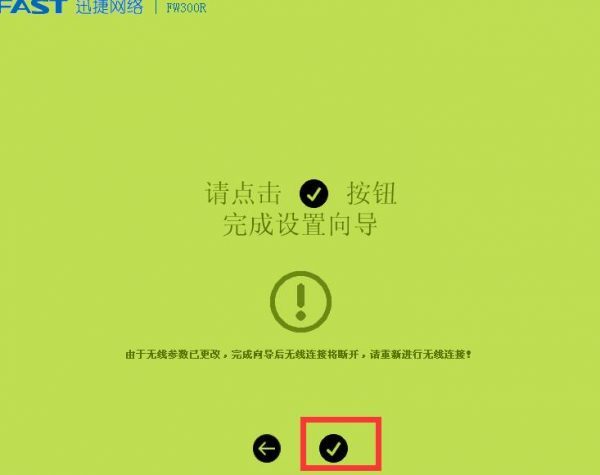新买的迅捷FW450R千兆版无线路由器,用电脑设置方法是比较简单的,主要有以下几个步骤:
路由器线路连接
设置路由器上网
检查设置是否成功
第一步:路由器线路连接
你家原来用的路由器把网口取下来,插入新的迅捷FW450R千兆版无线路由器上。
第二步:设置路由器上网
1、设置登录密码
需要给你的迅捷FW450R千兆版无线路由器设置一个登录密码,具体的操作步骤如下:
打开电脑上的浏览器,在浏览器中输入:falogin.cn 打开设置页面——>根据页面中的提示,给设置一个“登录密码”,如图。
会遇到的问题:
在浏览器中输入:falogin.cn后,打不开设置页面;这个问题的解决办法,请阅读下面的教程:
falogin.cn打不开怎么办?
2、设置上网参数
设置好登录密码后,你的fast路由器会自动检测:上网方式。根据检测结果,设置上网参数。
①、如果路由器检测到“上网方式”是:宽带拨号上网 ——>请在下面填写:“宽带账号”、“宽带密码”——>然后点击“下一步”。
②、如果路由器检测到“上网方式”是:自动获得IP地址 ——>则不需要其它的设置了,直接点击“下一步”即可。
3、设置无线参数
设置好路由器的上网参数后,会自动进入无线参数的设置页面;大家根据页面中的提示,设置“无线名称”、“无线密码”,如图。
重要说明:
①、Wi-Fi密码,建议用 大写字母+小写字母+数字+符号 的组合来设置,并且密码长度要大于8位。
②、无线wifi密码,建议用大小写+字母+数字+符号的组合来设置,并且密码的长度要大于8位。
③、手机尽量不要用WiFi万能钥匙之类的软件,这样你的密码在怎么设置都是没有用,别人一样都会破解。
4、完成设置
设置 迅捷FW450R千兆版无线路由器的 无线名称、无线密码后,就没有需要设置的地方了,点击页面中的“√”,结束对路由器的设置。
第三步:检查设置是否成功
手机重新连接刚才设置的wifi名称
随便打开一个网页就知道是否设置成功或者发个微信信息。
如果你设置好了打不开,请阅读下面文章。
迅捷(FAST)路由器设置后不能上网怎么办?
继续阅读
本文来自投稿,不代表路由百科立场,如若转载,请注明出处:https://www.qh4321.com/408.html